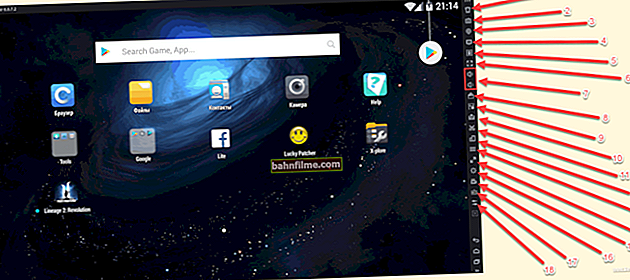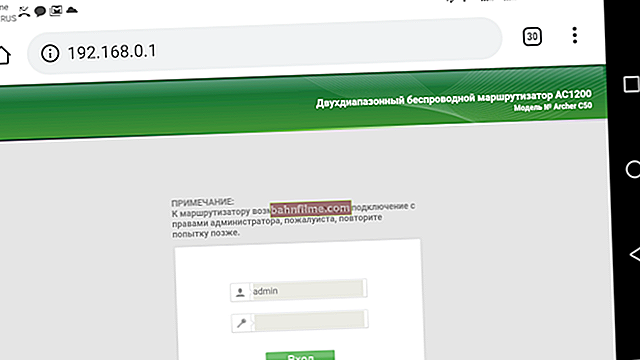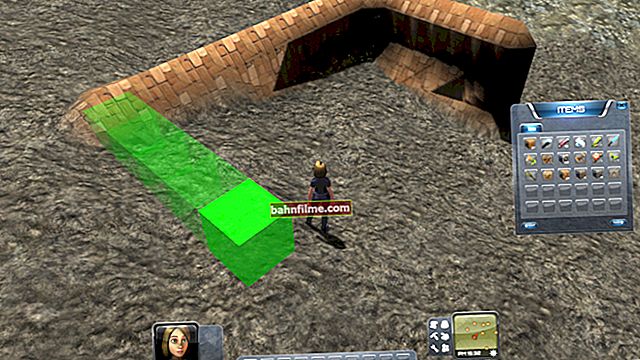Ngày tốt!
Ngày tốt!
Thông thường, khi nâng cấp một máy tính (hoặc nói chung khi mua một PC / máy tính xách tay mới), câu hỏi đặt ra là chọn một card màn hình, hay đúng hơn là đánh giá hiệu suất của nó. Rốt cuộc, không phải lúc nào cái nào đắt hơn cũng có năng suất cao hơn (bây giờ mọi thứ đều rối rắm: các mẫu được mua theo tỷ giá đô la cũ - một thẻ giá, theo một cách mới - một cách khác ...)!
Trong bài viết này, tôi sẽ đưa ra một số trang web (phương pháp *) sẽ giúp bạn so sánh hiệu suất của các card màn hình khác nhau (có nghĩa là việc lựa chọn phần cứng sẽ dễ dàng hơn, đặc biệt là đối với những người dùng thiếu kinh nghiệm, chiếm đa số).
Và nói chung, đôi khi giá của các card màn hình cụ thể cao hơn gấp 2 lần so với các card khác và hiệu suất của chúng (tốt nhất) cao hơn 5-10% (thường hầu như không thể nhận thấy). Có hợp lý khi trả quá nhiều không?
Và vì vậy, chúng ta hãy xem xét chủ đề này chi tiết hơn ... 👌
*
So sánh hiệu suất của card đồ họa
Thẻ nào trong số 2 thẻ video có năng suất cao hơn
lựa chọn 1
Trang web: //technical.city/ru/video/HD-Graphics-620-protiv-Radeon-520
Trang mạng kỹ thuật.city Tiếng Nga, được thiết kế để so sánh hiệu suất của card màn hình và bộ xử lý. Tài nguyên này khá phổ biến, nó chứa gần như tất cả các mẫu CPU và GPU (bộ vi xử lý và card màn hình) đã bán. Đúng, chỉ có thể so sánh 2 mẫu card màn hình hoặc CPU trên nó cùng một lúc, nhưng thậm chí điều này là quá đủ!
Và vì vậy, theo liên kết ở trên, chỉ cần chỉ định 2 card màn hình mà bạn muốn so sánh (xem ảnh chụp màn hình bên dưới).

Chỉ định mẫu thẻ
Hơn nữa, chúng tôi sẽ có một danh sách dài với các đặc tính kỹ thuật khác nhau của từng thẻ, kết quả thử nghiệm trong các trò chơi khác nhau (bao nhiêu FPS và ở độ phân giải nào) và các chương trình, và kết luận cuối cùng.
Ví dụ: trong so sánh của tôi, trang web ưu tiên cho thẻ GeForce MX150, bởi vì nó hoạt động hiệu quả hơn trong các trò chơi và các bài kiểm tra tổng hợp. Nhân tiện, trong đoạn cuối cùng của so sánh, tài nguyên kết luận theo cách này: "dựa trên các thử nghiệm, nên chọn cái này và cái kia" ...

Ưu điểm của GeForce MX150 so với IntelHD 620
Lựa chọn 2
Trang web: //www.videocardbenchmark.net/gpu_list.php
Theo ý kiến của tôi, trang web videocardbenchmark.net một trong những tốt nhất về mặt so sánh bất kỳ phần cứng nào. Vâng, thiết kế của anh ấy không phải là cao cấp nhất, nhưng cơ sở bao gồm (theo ý kiến của tôi), thậm chí cả những thẻ mà về nguyên tắc là không thể tìm thấy ...
Phán xét cho chính mình:
- hầu như tất cả các card màn hình đều được giới thiệu, bắt đầu từ năm 2000 (cũng có nhiều mẫu hiếm hơn). Vì vậy, ngay cả khi bạn có một máy tính rất cũ, 10-15 năm tuổi, ở đây bạn có thể tìm thấy card màn hình của mình;
- bạn có thể so sánh 3 thẻ video cùng một lúc! (rất tiện lợi);
- mặc dù sử dụng ngôn ngữ tiếng Anh, giao diện trang web rất hấp dẫn với sự đơn giản và ngắn gọn;
- cập nhật trang web thường xuyên - các mô hình bản đồ, bài kiểm tra mới, v.v. được bổ sung gần như mỗi ngày ...
Và do đó, hãy truy cập trang tài nguyên để so sánh, tìm mẫu card màn hình được yêu cầu thông qua tìm kiếm và nhấp vào nút "Đối chiếu" ... Xem ảnh chụp màn hình bên dưới.

Nhấp vào nút So sánh (tức là thêm vào trang tính so sánh)
Hơn nữa, theo cách tương tự, hãy tìm và thêm 1-2 thẻ video khác vào danh sách. Trong menu trên cùng, bạn sẽ có một biểu tượng với "quy mô" , trên đó số lượng mô hình thẻ được thêm vào sẽ sáng lên. Chỉ cần nhấp vào biểu tượng này bằng LMB (nút chuột trái).

Nhấp vào menu có trọng lượng
Kết quả được trình bày trong một bảng thuận tiện, nơi các đặc tính kỹ thuật khác nhau của các thẻ sẽ được hiển thị. Dòng dưới cùng của bảng hiển thị kết quả thử nghiệm (được đánh dấu bằng màu cam), theo đó bạn có thể đánh giá mô hình hiệu quả nhất. 👇

Kết quả trên mặt ...
Lựa chọn 3
Trang web: //gpu.userbenchmark.com/Compare/AMD-HD-6970M-vs-Intel-HD-620-Mobile-Kaby-Lake/m8552vsm153579
Trang web này cũng gây ấn tượng mạnh với tôi (có lẽ vì thiết kế rất đẹp và tiện lợi). Bằng cách nhấp vào liên kết trên, bạn chỉ cần chọn hai thẻ video - ngay sau khi bạn thực hiện việc này, dịch vụ sẽ ngay lập tức cung cấp cho bạn kết quả cho các bài kiểm tra khác nhau (Hơn nữa, đã có kết luận cuối cùng về hiệu suất, trên màn hình bên dưới thẻ AMD HD 6970 có hiệu suất cao hơn khoảng 70% so với IntelHD 620) .

Chúng tôi xem xét tốc độ hiệu quả
Ưu điểm của dịch vụ này là gì:
- một cơ sở dữ liệu khổng lồ các bài kiểm tra cho nhiều loại card màn hình;
- bạn có thể so sánh ổ cứng, ổ trạng thái rắn, bộ vi xử lý, RAM;
- thiết kế tuyệt vời và giao diện thân thiện với người dùng.
*
Cách đánh giá cạc đồ họa của bạn
👉 Lưu ý: phương pháp này hữu ích khi thẻ video của bạn không có trên bất kỳ trang web nào (hoặc kết quả đưa ra không mang tính đại diện và không chứa dữ liệu cần thiết).
Ngoài ra, một bài kiểm tra như vậy có thể giúp xác định các vấn đề khác nhau với card màn hình, chẳng hạn như mọi thứ có đúng với hệ thống làm mát không ...
Để tiến hành kiểm tra như vậy, bạn có thể sử dụng các tiện ích từ các trang web mà tôi đã đề xuất ở trên, hoặc bạn có thể sử dụng một tiện ích khác - FurMark (nó có những ưu điểm riêng và rất chắc chắn!).
FurMark
Trang web chính thức: //geeks3d.com/furmark/

Một trong những tiện ích tốt nhất để kiểm tra card màn hình (nó sẽ giúp đánh giá cả tính ổn định của card và hiệu suất của nó). FurMark có khả năng thực hiện các bài kiểm tra căng thẳng (các bài kiểm tra nghiêm ngặt nhất) được thiết kế để xác định tất cả các vấn đề về bộ điều hợp, đánh giá độ ổn định và độ tin cậy của nó.
Sau khi kiểm tra, bạn có thể tìm ra điểm số của thẻ và xem nó thua kém bao nhiêu so với các mẫu khác. Nhân tiện, ở một số cửa hàng bán card màn hình - họ đưa ra kết quả thử nghiệm từ tiện ích này!
👉 Cách kiểm tra trong FurMark:
1) Tải xuống, cài đặt và chạy tiện ích (quy trình là tiêu chuẩn, vì vậy tôi không xem xét vấn đề chi tiết).
2) Đóng tất cả các trò chơi, torrent, trình chỉnh sửa video, trình chỉnh sửa hình ảnh và thực sự là mọi chương trình sử dụng nhiều tài nguyên.
3) Chạy FurMark và chọn một trong các bài kiểm tra:
- GPU Stress Test - kiểm tra độ căng của cạc đồ họa của bạn, mức độ nghiêm trọng nhất. Được thiết kế để xác định các vấn đề về thẻ;
- Đặt trước 2160 (720), v.v. - kiểm tra trong vài phút để xác định hiệu suất của thẻ của bạn. Đây là những gì tôi đã đưa ra trong ví dụ bên dưới.

FurMark - thử nghiệm với cài đặt trước 720
4) Trước khi bắt đầu kiểm tra, chương trình luôn cảnh báo rằng kiểm tra có thể gây ra tải nặng trên PC và khiến hệ thống khởi động lại. Vì vậy, trước khi kiểm tra, hãy lưu tất cả các tài liệu đang mở (sổ ghi chép, Word, trình duyệt). Nhấn nút để bắt đầu "ĐI" .

một lời cảnh báo
5) Tiếp theo, một "bánh rán" sẽ xuất hiện trên toàn màn hình, sẽ quay theo các hướng khác nhau. Ở bên trái, bạn sẽ quan sát số FPS, kiểu card màn hình, độ phân giải màn hình trong quá trình thử nghiệm.

Đang tiến hành kiểm tra - một chiếc bánh mì tròn đang chạy ...
6) Sau khi kiểm tra, bạn sẽ thấy một cửa sổ nhỏ với tất cả các thông số và kết quả kiểm tra. Nhấn vào nút "Gửi đi" để gửi kết quả đến trang của tiện ích và xem chúng theo cách trực quan hơn.

Kết quả và gửi để so sánh
7) Tấm cuối cùng trông như thế này (Tôi mang theo một bài kiểm tra của card màn hình của tôi).
| Geeks3D FurMark P720 v1.20.0.1 ▶ Submited bởi Anonymous vào ngày 28 tháng 1 năm 2018 | |
|---|---|
| Ghi bàn | 524 |
| FPS | 8 |
| Chế độ toàn màn hình | ĐÚNG |
| Độ phân giải | 1280 x 720 |
| MSAA | X0 |
| Thời lượng (mili giây) | 60000 |
| CPU | CPU Intel (R) Core (TM) i5-7200U @ 2,50 GHz |
| Hệ điều hành | Windows 10 64-bit bản dựng 16299 |
| Trình điều khiển đồ họa | 23.20.16.4905 |
| OpenGL - GL_VERSION | 4.5.0 - Bản dựng 23.20.16.4905 |
| OpenGL - GL_RENDERER | Đồ họa HD Intel (R) 620 |
| GPU 1 | Đồ họa HD Intel (R) 620 |
| ID thiết bị | Intel (0x8086 - 0x5916) |
| ID thiết bị phụ | ASUS (0x1043 - 0x15a0) |
8) Nhân tiện, có một liên kết phía trên tấm để chuyển đến trang chính để bạn có thể so sánh bản đồ của bạn với các mô hình khác. Hãy đi qua nó ...

Bảng kết quả
9) Bản đồ của bạn sẽ được hiển thị ở trên cùng (thường là) - ngay bên dưới, bạn có thể xem kết quả kiểm tra của các bản đồ phổ biến khác (được thực hiện bởi những người dùng trước bạn).
Giờ đây, bạn có thể ước tính mức độ nhanh / chậm của thẻ so với các kiểu máy khác.

So sánh IntelHD 620 và Radeon R9 200 series
*
Sự bổ sung trong các bình luận được hoan nghênh ...
Chúc may mắn!
👋
Lần xuất bản đầu tiên: 28.01.2018
Đính chính: 2/11/2019